Standortfreigabe beenden, ohne iMessage zu benachrichtigen [4 Methoden]
Apple bietet mehrere Apps an, mit denen Sie den Standort in Echtzeit mit Ihren Lieben teilen können, darunter „Wo ist?“, „Nachrichten“, „Apple Maps“ usw. Heute konzentrieren wir uns darauf, wie Sie Standortfreigabe beenden, ohne iMessage zu benachrichtigen wenn Sie Ihre tatsächliche GPS-Bewegung geheim halten möchten. Wenn Sie nicht wissen, wie Sie den aktuellen Standort in der Nachrichten-App freigeben, können Sie den ersten Teil lesen. Angenommen, Sie möchten 4 Methoden lernen, um den iMessage-Standort ohne Wissen der Benutzer zu deaktivieren. Dann können Sie direkt zum zweiten Teil springen.
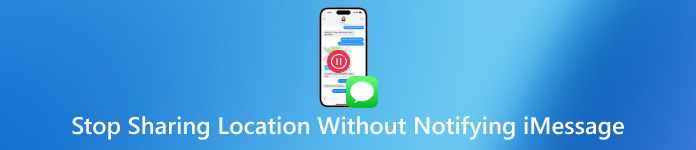
In diesem Artikel:
Teil 1. So senden Sie den Standort in iMessage
Es gibt zwei Modi, mit denen Sie Ihren Standort in iMessage senden können. Der erste Modus besteht darin, Ihren aktuellen Standort einmalig zu senden. Der zweite Modus besteht darin, Ihren aktuellen Standort für einen bestimmten Zeitraum freizugeben. Wenn Sie Ihre Echtzeit-GPS-Bewegung nicht ständig mit anderen teilen möchten, können Sie den ersten Modus wählen.
So teilen Sie den Standort einmalig über iMessage
Für iOS 16 oder früher:
Öffnen Sie die Nachrichten-App und starten Sie eine neue iMessage-Konversation mit Ihrem Familienmitglied oder Ihren Freunden.
Tippen Sie oben in Ihrer iMessage-Konversation auf das Profil der Person, mit der Sie Ihren aktuellen Standort teilen möchten. Tippen Sie auf das Meinen aktuellen Standort sendenSie können auch eingeben Ich bin bei in das Textfeld und tippen Sie auf Aktueller Standort um Ihren aktuellen Standort zu senden.
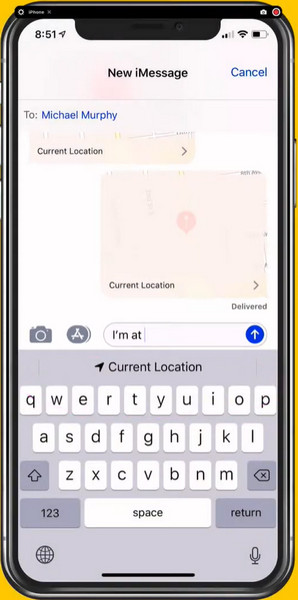
Für iOS 17 oder höher:
Sie können eine neue iMessage-Konversation starten oder eine bestehende Konversation öffnen. Tippen Sie auf das + neben dem Textfeld und wählen Sie Standort.
Anschließend können Sie Ihre Karte ziehen, um Ihren aktuellen Standort zu markieren. Anschließend können Sie auf das Aktie und wählen Sie den Zeitraum aus, in dem die Person Ihren aktuellen Standort sehen kann. Wenn Sie die Freigabe Ihres Standorts beenden möchten, können Sie auf Ihren Standort tippen und Beenden Sie die Freigabe meines Standorts.
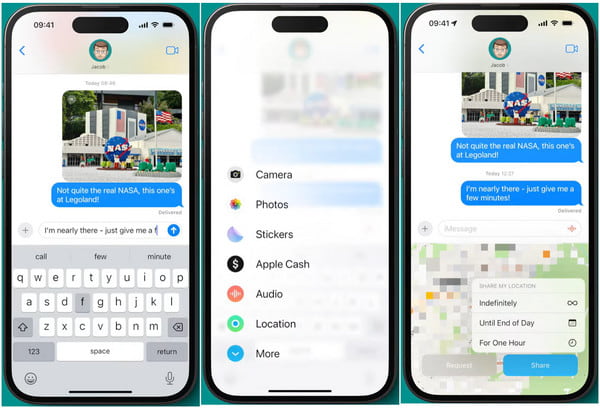
Teil 2. So beenden Sie die Standortfreigabe, ohne iMessage zu benachrichtigen
1. Ihren Standort oder Ihre aktuelle Bewegung vortäuschen
Wenn Sie Ihren Echtzeitstandort nicht an andere senden möchten, können Sie iLocaGo – Das MyPass-Konto um Ihren GPS-Standort zu fälschen und Ihre GPS-Bewegungen in Echtzeit zu verbergen. Mit der Funktion „Standort ändern“ können Sie Ihren Standort überall auf der Welt ändern.

Über 4.000.000 Downloads
Du kannst Ändern Sie Ihren Standort auf dem iPhone In diesem Fall können Sie problemlos das Teilen Ihres tatsächlichen Standorts beenden, ohne iMessage zu benachrichtigen.
Sie können in diesem Programm Ihren Standortverlauf und Ihre Lieblingsorte sehen.
Es bietet drei Modi zur Simulation von GPS-Bewegungen mit veränderlicher Geschwindigkeit.
So deaktivieren Sie den iMessage-Standort, ohne dass Ihr Gegenüber davon erfährt
Klicken Sie auf die obigen Schaltflächen, um diesen iPhone-Standort-Spoofer auf Ihr Windows oder Ihren Mac herunterzuladen. Installieren und starten Sie ihn auf Ihrem Desktop und schließen Sie Ihr iPhone an Ihren Computer an.
Wenn Sie Ihren aktuellen Standort ändern möchten, klicken Sie auf das Standort ändernWenn Sie Ihre aktuelle GPS-Bewegung simulieren möchten, wählen Sie bitte rechts die anderen drei Modi aus: One-Stop-Modus, Multistop-Modus, und Joystick-Modus.

2. Blockieren und Entsperren des Kontakts
Laut Reddit können Sie die Person blockieren und sofort wieder entsperren, um die Standortfreigabe zu beenden, ohne iMessage zu benachrichtigen.
Gehen Sie zur Kontakte-App und wählen Sie den gewünschten Kontakt aus.
Wählen Sie in der Kontaktkarte Anrufer blockieren und tippen Sie sofort auf Anrufer entsperren.
3. Beenden Sie die Freigabe meines Standorts in iMessage
Öffnen Sie die bestehende iMessage-Konversation und tippen Sie oben auf Ihrem Bildschirm auf die Registerkarte „Profil“.
Auswählen Beenden Sie die Freigabe meines Standorts. Mit dieser Methode werden der Person keine Benachrichtigungen gesendet.
4. Verwenden Sie ein anderes iOS-Gerät als Standort
Diese Methode ist nur für Benutzer verfügbar, die über zusätzliche iOS-Geräte verfügen.
Nehmen Sie ein anderes iOS-Gerät und öffnen Sie dessen App „Einstellungen“.
Sie können die Suchleiste oben verwenden, um zu suchen nach Finde meinTippen Sie dann auf Dieses iPad als meinen Standort verwenden.
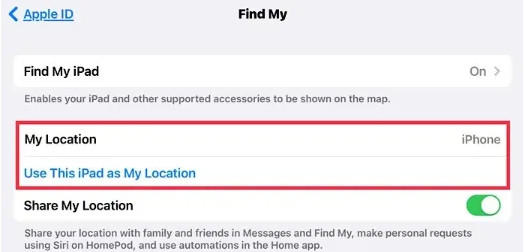
FAQs.
-
Wenn ich meinen Standort in iMessage teile, weiß die Person dann, was ich schreibe?
Nein, Sie müssen sich keine Sorgen machen, dass Ihre Nachrichten an die Öffentlichkeit gelangen. Wenn Sie Ihren Standort in iMessage freigeben, können andere nicht auf Ihre Texte zugreifen.
-
Wie frage ich in der Nachrichten-App nach dem Standort einer anderen Person?
Tippen Sie auf das + Klicken Sie in einer iMessage-Konversation auf die Schaltfläche und wählen Sie Anfrage. Dann können Sie diese Frage senden: Wo bist du? Dann können Sie auf tippen Standort anfordern und senden Sie es.
-
Wie verwende ich die Check-In-Funktion in iMessage?
Das Einchecken Die Funktion wird verwendet, um ein Familienmitglied oder einen Freund darüber zu informieren, dass Sie an Ihrem Ziel angekommen sind. Mit dieser Funktion können Sie andere um Hilfe bitten, wenn Sie Ihr Ziel nicht erreichen.
Fazit
Jetzt können Sie lernen So pausieren Sie die Standortfreigabe in iMessage ohne andere zu benachrichtigen. Hier empfehlen wir Ihnen, iLocaGo – Das MyPass-Konto. Mit diesem iOS-Spoofer können Sie den aktuellen Standort und die laufende Bewegung in iMessage vortäuschen.
Heiße Lösungen
-
GPS-Standort
- Beste Pokemon Go-Standorte mit Koordinaten
- Schalten Sie Ihren Standort auf Life360 aus
- Faken Sie Ihren Standort bei Telegram
- Testbericht zu iSpoofer Pokemon Go
- Virtuelle Standorte auf iPhone und Android festlegen
- Überprüfung der PGSharp-App
- Standort auf Grindr ändern
- Überprüfung des IP Location Finder
- Standort von Mobile Legends ändern
- Standort auf Tiktok ändern
-
iOS entsperren
-
iOS-Tipps
-
Android entsperren

